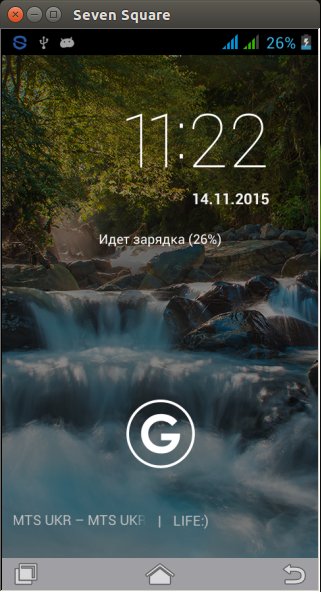
Содержание
Каждый пользователь который работает в Ubuntu linux хоть раз но задумывался, а можно ли управлять своим Android смартфоном с Ubuntu и имеются ли для этого приложения с помощью которых бы можно было осуществлять данные манипуляции. Таких приложений конечно не много, но все же имеются, вот сегодня прочел пост о приложении Seven Square и решил от себя написать небольшой материал.
Так же имеются приложения с помощью которых вы можете управлять Ubuntu с смартфона Android, вам в этом поможет - TeamViewer App for Android. Если поискать можно найти еще немного других подобных приложений, под линукс пока их не так много как под другие платформы, но все же имеются.
Приложение Seven Square позволяет производить практически те же действия с помощью клавиатуры мыши, что вы делаете с помощью пальцев руки на экране смартфона:
Для установки Seven Square в Ubuntu 15.10/15.04/14.04, откройте терминал (Ctrl+Alt+T) и выполним следующие команды:
sudo apt-get install android-tools-adb qt4-qmake libqt4-dev libqtcore4 libqtgui4
cd;wget https://github.com/yangh/sevensquare/archive/master.zip
unzip master.zip;cd sevensquare-master;make
sudo make install;cd;rm -rf sevensquare-master master.zip
При удачном завершении установки приложения, проделаем следующие шаги на пути синхронизации вашего Android смартфона с Ubuntu:
Не спешите закрывать окно которое появится с статусом "Connect", дождитесь окончания подключения и появления экрана вашего Android устройства в окне приложения.
Еще дополню статью несколькими приложениями, вы так же можете управлять компьютером при помощи смартфона на базе Android в Ubuntu linux:
источник: compizomania | github.com | geektimes.ru
Лицензия: CC BY-SA 4.0
Благодарность автору!